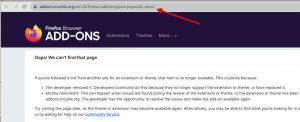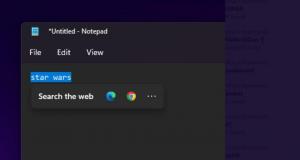Mukauta toimintokeskuksen painikkeita helposti Windows 10:ssä
Action Center on Windows 10:n hyödyllinen ominaisuus. Se tallentaa ilmoitukset kaikista tärkeistä tapahtumista, kuten päivityksistä, ylläpidosta ja tietoturvavaroituksista, yhteen paikkaan. Toimintokeskuksessa on Quick Action -painikkeet - painikesarja, jonka avulla voit hallita järjestelmän eri toimintoja nopeasti ja välittömästi. Windows 10:n viimeisimpien päivitysten avulla voit mukauttaa näitä pikatoimintoja suoraan hiiren kakkospainikkeen valikosta.
Oletusarvoisesti näkyvissä on 4 painiketta:
Windows 10:n koontiversiossa 18277 seuraavat painikkeet ovat näkyvissä oletuksena:
- Tablettitila
- Kytkeä
- Verkko
- Kaikki asetukset
Jos napsautat Laajenna-linkkiä, näet lisää pikatoimintopainikkeita.
Windows 10 Build 18277:stä alkaen voit mukauttaa pikatoimintopainikkeita suoraan pikavalikosta.
Mukauta toimintokeskuksen painikkeita helposti Windows 10:ssä
- Avaa Toimintokeskus-ruutu. Voit tehdä sen seuraavasti.
- Napsauta tehtäväpalkin Action Center -kuvaketta.
- Lehdistö Voittaa + A. Katso lopullinen luettelo kaikista Windowsin pikanäppäimistä Win-näppäimillä.
- Napsauta hiiren kakkospainikkeella mitä tahansa pikatoimintopainiketta ja valitse Muokata kontekstivalikosta.
- Klikkaa Irrota kiinnitys -kuvaketta poistaaksesi haluamasi painikkeet.
- Lisää painike napsauttamalla Lisää-kuvaketta ja valitsemalla luettelosta painike, jonka haluat lisätä.
- Järjestä painikkeet uudelleen vetämällä ja pudottamalla.
- Klikkaa Tehty -painiketta poistuaksesi painikeeditorista.
- Avaa Toimintokeskus-ruutu. Voit tehdä sen seuraavasti.
Seuraava video näyttää prosessin toiminnassa.
Vinkki: voit tilaa YouTube-kanavamme.
Vaihtoehtoisesti voit käyttää klassista menetelmää muuttamalla pikatoimintopainikkeita asetuksista tässä kuvatulla tavalla:
Mukauta pikatoimintopainikkeita Windows 10:n Action Centerissä
Olet valmis.
Huomautus: Tietyissä Windows 10 -versioissa voit asettaa Action Centerin pysymään auki, kunnes suljet sen manuaalisesti. Toimintokeskus-ruutu sulkeutuu automaattisesti, kun napsautat toista ikkunaa, työpöytää tai missä tahansa muualla, eli kun se menettää tarkennuksen. Jos haluat muuttaa tätä toimintaa, katso artikkeli
Pidä toimintakeskus auki Windows 10:ssä
Se siitä.
Aiheeseen liittyvät artikkelit:
- Poista pikatoimintopainikkeet käytöstä Windows 10:n Action Centerissä
- Pikatoimintojen varmuuskopiointi Windows 10:n Action Centerissä
- Pikatoimintojen nollaaminen Windows 10:n Action Centerissä
- Muuta Windows 10:n toimintokeskuksessa näkyvien pikatoimintopainikkeiden määrää